LoadRunner7118使用前必读.docx
《LoadRunner7118使用前必读.docx》由会员分享,可在线阅读,更多相关《LoadRunner7118使用前必读.docx(42页珍藏版)》请在冰豆网上搜索。
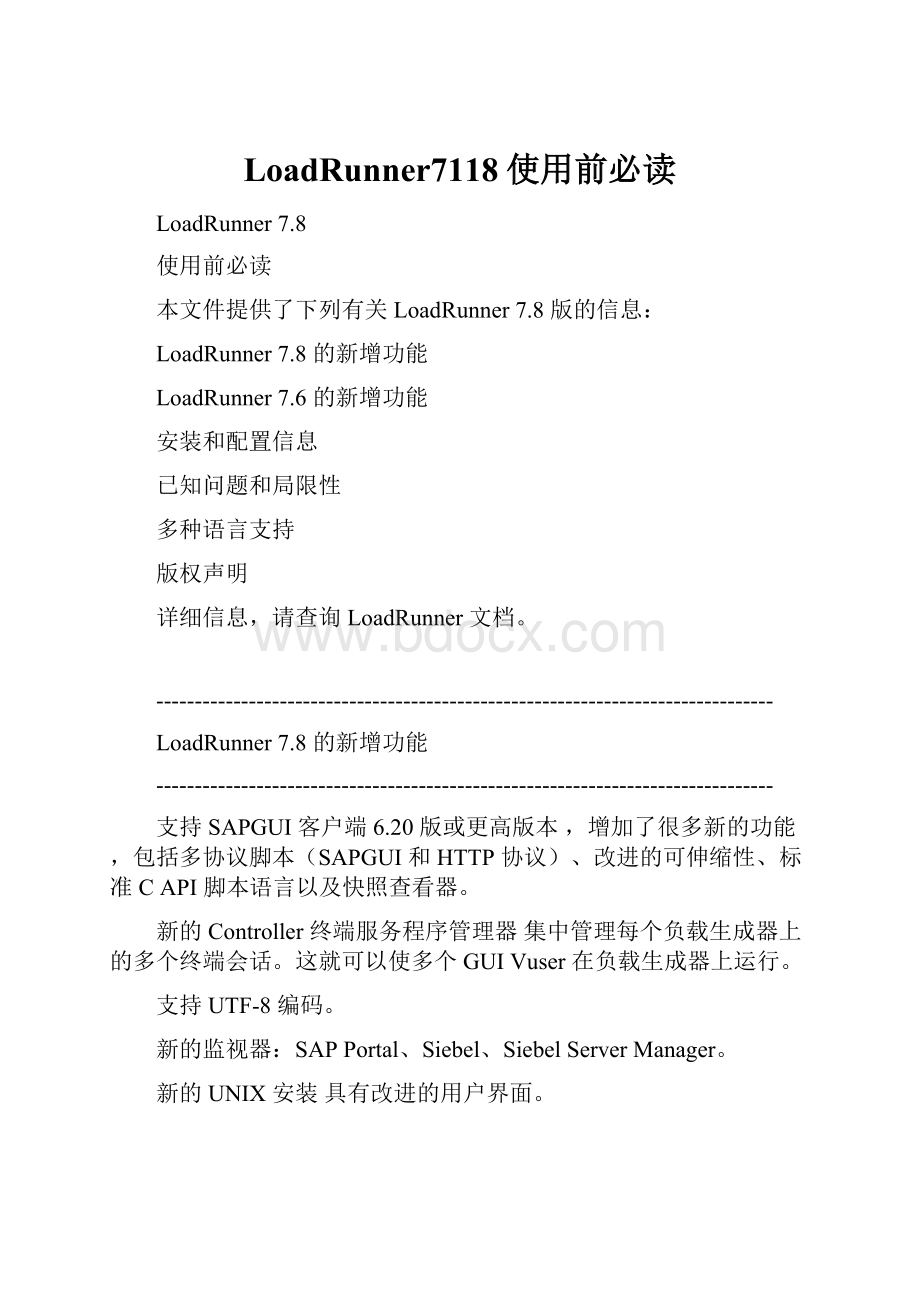
LoadRunner7118使用前必读
LoadRunner7.8
使用前必读
本文件提供了下列有关LoadRunner7.8版的信息:
LoadRunner7.8的新增功能
LoadRunner7.6的新增功能
安装和配置信息
已知问题和局限性
多种语言支持
版权声明
详细信息,请查询LoadRunner文档。
--------------------------------------------------------------------------------
LoadRunner7.8的新增功能
--------------------------------------------------------------------------------
支持SAPGUI客户端6.20版或更高版本,增加了很多新的功能,包括多协议脚本(SAPGUI和HTTP协议)、改进的可伸缩性、标准CAPI脚本语言以及快照查看器。
新的Controller终端服务程序管理器集中管理每个负载生成器上的多个终端会话。
这就可以使多个GUIVuser在负载生成器上运行。
支持UTF-8编码。
新的监视器:
SAPPortal、Siebel、SiebelServerManager。
新的UNIX安装具有改进的用户界面。
新的更新服务提供了接收产品更新和加载项的改进方法。
要访问该服务,请单击“开始”菜单,然后在LoadRunner程序组中选择“更新服务”。
--------------------------------------------------------------------------------
LoadRunner7.6的新增功能
--------------------------------------------------------------------------------
LoadRunner7.8基于LoadRunner7.6。
本部分描述LoadRunner7.6中包含的新功能。
常规
改进的“帮助”>“关于”对话框提供了有关安装组件、版本和修补程序的详细信息。
VuGen
多协议录制可以将多个协议同时录制到一个脚本中。
统一树视图为支持该功能的多个协议和单个协议提供树视图,例如,Web、Winsock、Citrix和NCA(Java除外)。
新UI外观提供新的可自定义工具栏、菜单和窗口。
运行时设置和录制选项组织到了基于树的界面中。
XML文件的新API支持关联和参数化的XML缓冲区操纵。
新Siebel关联处理无法使用标准关联规则关联的Siebel数组。
Controller
WAN仿真可以用于在负载测试方案期间模拟多种网络基础结构的行为。
设置描述WAN影响(如滞后时间、包丢失、动态路由影响和链路故障)的参数,并监视仿真设置对网络性能的影响。
远程性能监视使其他查看器可以使用Web浏览器从远程位置监视方案,而无需访问Controller计算机。
每个远程查看器都可以选择并查看要监视的图,并根据自己的需要对图进行自定义设置。
联机监视器视图可以配置为最多同时显示16个图。
共享脚本RTS可以将特定运行时设置应用到Controller内的多个脚本中。
新J2EE性能监视器可以提供应用程序服务器上的J2EE组件(Servlet、JSP、EJB、JNDI、JDBC和DBSQL调用)的完整透彻的信息。
新IBMWebSphereMQ监视器可以提供有关中间件性能的信息。
Analysis
J2EE性能图-可以提供有关EJB类和方法的详细信息。
新图有EJB细分图、EJB平均响应时间图、EJB调用计数图(包括分布图和每秒调用计数图)和EJB总运行时间图(包括分布图)。
MicrosoftWord报表生成器-通过该简单界面可以创建MicrosoftWord格式的Analysis报告。
这些报告包含执行摘要、方案计划和运行时信息、图数据、度量描述,以及其他任何可以从Analysis工具访问的信息。
数据导入机制-可以提供将非MercuryInteractive数据导入并集成到LoadRunnerAnalysis会话中的能力。
自动建议与自动关联-自动检测Analysis图之间相似趋势的自动关联功能,它具有的增强机制可以自动建议度量的最感兴趣时间范围。
该建议是以度量趋势为基础的。
图注释-提供在图上绘制箭头和添加注释的能力。
Web
内容检查-新Web运行时设置选项,可提供在运行时检查网页内容的功能。
例如,在服务器发送非标准错误页时,该功能就很有用。
增强的HTML缓存-可以缓存HTML页以及特定URL内容。
新XMLAPI-使您可以在测试执行期间查询和操纵XML数据。
自动代理服务器配置-可以实现大多数浏览器支持的功能,该功能使用包含代理服务器分配信息的预定义JavaScript文件。
新协议
支持Citrix、Siebel-Web、PeopleSoft8以及LDAP录制和重播。
--------------------------------------------------------------------------------
安装和配置信息
--------------------------------------------------------------------------------
ODBC驱动程序
LoadRunner安装可能会在NT计算机上更新或安装最新的ODBC驱动程序。
安装要求
LoadRunner支持WindowsNT4.0SP6a、Windows2000(包括SP2和3)以及WindowsXPProfessionalSP1。
要在Windows2000上运行LoadRunner,您必须至少是标准用户(此用户拥有修改文件的权限)。
LoadRunner需要InternetExplorer5.1SP1。
Controller要求
WAN仿真需要在负载生成器计算机上安装一个以太网或者快速以太网接口卡。
安装远程性能监视器服务器的要求:
安装IISServer5.0、Windows2000Server或2000AdvancedServer;InternetExplorer5.0或更高版本、Netscape6.2或更高版本的计算机。
Windows2000Controller和负载生成器计算机
如果Controller或负载生成器计算机是Windows2000,那么请进行下列配置以提高性能:
负载生成器:
要优化性能并在每台负载生成器计算机上运行更多虚拟用户,请执行下列操作:
在“控制面板系统”对话框中,单击“高级”选项卡,并确保已选中“性能选项”部分内的“后台服务”选项。
Controller:
要优化Controller计算机上的性能,请执行下列操作:
在“控制面板系统”对话框中,单击“高级”选项卡,并确保已选中“性能选项”部分内的“应用程序”选项。
HPUNIX
要在HP-UX平台上运行LoadRunner,必须先安装两个HP修补程序(PHSS_17225和PHSS_17872,用于升级C++库)。
也可以从HP的网站上获得这两个修补程序。
以超级用户身份登录。
将PHSS_17225和PHSS_17872(从LR安装的patch目录)复制到/tmp目录中。
运行“shPHSS_17225”,该操作会创建两个文件:
PHSS_17225.text和PHSS_17225.depot。
运行“swinstall-xmatchtarget=true-sPHSS_17225.depot”
在修补程序安装之后,系统将重新启动。
运行“shPHSS_17872”,该操作会创建两个文件:
PHSS_17872.text和PHSS_17872.depot。
运行“swinstall-xmatchtarget=true-sPHSS_17872.depot”。
Linux
要在RedHatLinux7.x上使用LoadRunner,请确保安装了下列包:
compat-libstdc++-*、compact-glibc-*。
这些包将默认随RedHat安装。
OracleNCA窗体支持
支持窗体4.5、6和9。
有关窗体4.5的配置说明,请参阅《创建Vuser脚本指南》。
SAPGUI支持
需要安装SAPGUIforWindowsclient6.20版或更高版本。
使用SAPGUIforWindowsclient的最新修补程序。
最低支持级别为修补程序32。
在客户端和服务器计算机上必须启用脚本。
在负载生成器计算机上安装时会自动启用脚本。
有关启用和禁用脚本的信息,请参阅《创建Vuser脚本指南》。
必须禁用客户端通知。
在负载生成器计算机上安装时会自动禁用通知。
有关启用和禁用通知的信息,请参阅《创建Vuser脚本指南》。
要运行50个Vuser,负载生成器计算机需要一个最低为700MHZ的CPU和512MB内存。
GUIVuser
LoadRunner7.8与7.5版的WinRunner兼容。
如果您有更早WinRunner版本,请删除该安装并安装7.5版本。
在开始使用WinRunner和LoadRunner之前,请安装位于LoadRunnerpatches目录的强制修补程序。
该目录包含一个具有安装说明的自述文件。
没有该修补程序,WinRunner和LoadRunner将无法一起工作。
Windows负载生成器计算机一次只能运行一个GUIVuser。
要在启用IP欺骗时运行GUIvuser,请按照下列操作编辑负载生成器计算机上的mdrv.dat文件:
向[control_winrunner]部分的ExtraCmdLineOverwrite属性中另外添加两个选项:
-WinInetNo-ModemSpeed57600
要在远程负载生成器计算机上运行GUIVuser,请确保已将LoadRunner代理配置为作为进程运行。
要检查当前配置,请将鼠标移动到任务栏区域的代理图标上,并阅读描述。
要更改配置,请参阅将LoadRunner代理作为进程运行。
LoadRunner代理
更改LoadRunner代理密码
要更改LoadRunner代理服务的密码,请执行下列操作:
从“开始”-->“设置”-->“控制面板”-->“服务”中选择“LoadRunner代理服务”。
单击“启动”打开“服务”对话框。
输入新用户名和密码,然后单击“确定”。
停止并重新启动服务。
将LoadRunner代理作为进程运行
要将LoadRunner代理从服务改为进程,请执行下列操作:
要卸载服务,请运行\launch_service\bin\magentservice.exe-remove。
要安装进程,请创建\launch_service\bin\magentproc.exe的快捷键,并将它置于系统启动文件夹中。
要运行进程,请从启动文件夹或从\launch_service\bin运行magentproc.exe,或重新启动计算机。
将LoadRunner代理作为服务运行
要将LoadRunner代理从进程改为服务,请执行下列操作:
通过在系统任务栏中右键单击其图标停止代理进程,然后选择“关闭”。
要卸载进程,请从系统启动文件夹删除其快捷键。
要安装服务,请运行\launch_service\bin\magentservice.exe-install<用户域>\<用户名><密码>
这也会运行代理服务。
要在以后(停止它以后)运行服务,请从“服务”对话框启动。
将代理作为服务运行时映射网络驱动器
对于所有Windows平台,当用户注销时,该服务无法解析网络驱动器的映射。
对于WindowsXP,该服务也无法解析用户登录时网络驱动器的映射。
在该服务无法使用映射网络驱动器的情况下,请使用目录的完整路径,例如,<\\<计算机名>\<目录>\>。
--------------------------------------------------------------------------------
已知问题和局限性
--------------------------------------------------------------------------------
请不要在安装有TestCenter的计算机上安装LoadRunner。
对于未安装Java1.2或更高版本的Solaris计算机:
在安装LoadRunner之前,请参阅有关安装必要修补程序的信息,可从以下网址获得:
在完整独立的LoadRunner安装之后,用户首次登录时,可能会出现以下消息:
“HCLInetdCPLInquirecpl8af40c”。
这是HummingbirdCommunications,Ltd.的HCLInetdeXceed应用程序的已知局限性。
如果您使用的是ATI3DRAGEPROAGP2X显示驱动程序芯片,则该显示驱动程序中有一个错误,可能会使其无法与LoadRunner兼容。
要解决此问题,请从下载新驱动程序,适配器类型为ATITech.Inc.3DRAGEPRO。
如果在安装LoadRunner之后更新或安装InternetExplorer,请从LoadRunner的bin目录运行register_vugen.bat。
只有具有管理员权限的用户才能插入新的LoadRunner许可证。
如果正在计算机上运行防病毒应用程序(例如McAfee或Aladin的ESAFE),请在安装LoadRunner之前将其关闭。
在Solaris上可能会收到以下错误消息:
“连接服务器失败:
无法分配请求的地址”
解决方法:
运行下列命令(要求具有超级用户权限):
ndd-set/dev/tcptcp_time_wait_interval10000
ndd-set/dev/tcptcp_smallest_anon_port4096
为了使所作更改在重新启动后不丢失,还应将这些命令添加到某个启动文件中。
当在Solaris平台上工作时,默认情况下会将交换空间定义为计算机的/tmp目录。
负载生成器计算机也将其临时结果文件保存到该目录中。
临时结果文件可能很大,会使用/tmp目录中的所有空间,因此不能给其他操作留出任何交换空间(这取决于方案)。
解决方法:
在/tmp以外的目录中为负载生成器计算机定义临时结果文件的位置。
在Controller的“设计”选项卡中,单击“生成器”>“详细信息”,并指定临时路径。
要在NT平台上运行JavaScript或VBS脚本,用户可能需要安装WindowsScriptControl。
联机图书
在安装新版本的AcrobatReader之前,请确保卸载旧版本。
如果在查看PDF联机图书时遇到了任何问题,例如缺少字符,请确保安装最新版本的AcrobatReader,可从LoadRunner的“开始”菜单访问。
使用“查找”选项在每个单独的PDF图书中搜索文本。
要在整个文档集中执行全文搜索,请使用新HTML联机图书(“帮助”>“目录和索引”)。
Web
自动关联机制使用MSXML2.5SP1或更高版本。
这包括在InternetExplorer5.0或更高版本中。
当录制包含生成服务器请求的Java脚本的应用程序时,可能需要将“录制选项”设置更改为“基于URL的脚本”(“工具”>“录制选项”>“录制”选项卡)。
在非HTML应用程序上录制HTTP/HTTPS时,需要更改为“基于URL”的录制,并相应地修改高级设置。
可能有报告和运行时浏览器无法显示的信息,例如多窗口应用程序。
这不会影响实际Vuser重播功能。
当录制由Java和ActiveX控件生成的HTTP/HTTPS代码时,或在使用InternetExplorer录制多窗口应用程序时,可能需要选择“录制完成时恢复代理服务器设置”选项(“工具”>“录制选项”>“录制代理服务器”选项卡)。
在某些情况下,可能需要手动启动浏览器,并设置其代理服务器设置。
不完全支持在录制期间单击浏览器中的“上一步”。
解决方法:
如果在单击“上一步”时未进行任何录制,则请单击“重新加载/刷新”。
可以忽略在脚本执行期间,运行时浏览器显示的错误消息。
可以禁用运行时浏览器中的Java脚本,从而减少错误消息的数量。
错误消息不会影响实际Vuser功能。
当录制以HTML格式传送的文件时,LoadRunner会在本地计算机上录制文件的完整路径。
确保在任何将运行脚本的主机上都存在该文件。
解决方法:
使用可移植网络路径,如\\myserver\mydir\myfile.txt。
录制会话期间由JavaScript设置的会话cookie录制到了Vuser脚本中,类似于“永久性cookie”。
可能需要关联cookie值。
解决方法:
从脚本中删除所有不必要的web_add_cookie步骤。
请不要在下列函数中将声明的参数用作第一参数(参数名):
web_create_html_param(_ex)和web_reg_save_param
存在于LoadRunner旧版本中的一些web_find函数选项,在本版本中不存在。
为了增加函数的可伸缩性,删除了这些极少使用的选项。
有关支持的选项列表,请参阅联机函数参考。
web_reg_find不再依赖于“启用图像和文本检查”运行时设置。
这表示web_reg_find可用于将基本验证添加到脚本中,而不会导致与“启用图像和文本检查”标志相关的开销。
无法在报告中查看并发组内加载的页面。
如果遇到了以下错误:
“无可用缓冲区空间”
尝试运行更少的vuser,或设置下列Web运行时设置中的一个或多个:
在保持活动模式下运行、增加最小/最大重试延迟RetryDelayMin和RetryDelayMax。
建议在HTML模式中使用WebVuser时,启用“运行时设置”>“常规”选项卡>“出现错误时激活快照”选项。
如果在Vuser运行期间打开运行时查看器,以上操作可以确保精确的快照生成。
监视
ColdFusion监视器已被替换为通过HTTP工作的监视器。
因此,任何具有ColdFusion度量的现有方案将在下次打开时失败。
解决方法:
删除所有ColdFusion度量并使用新ColdFusion监视器再次添加它们。
更改Controller监视器数据采样速率(“工具”>“选项”>“监视器”选项卡)不会影响当前活动的度量。
设置的采样速率将仅用于测量新的度量。
要为现有度量应用新的采样速率,请重新打开方案。
Citrix监视:
如果在配置或使用CitrixMetaFrame服务器监视器时遇到问题,则可能需要在Citrix服务器计算机上重建本地主机缓存。
详细信息,请参阅Citrix知识库中的文档IDCTX003648和CTX759510。
Windows资源监视:
在较长的方案运行过程中,监视Windows2000Server和AdvancedServer计算机的“网络接口”对象,可能会导致出现系统问题(句柄泄漏)。
这是由于网络驱动程序中存在错误,在使用PerfMonWindows实用程序时也会出现此问题。
Unix监视:
确保RPC服务在Unix计算机上运行。
如果要尝试监视未运行RPC服务的Unix计算机,则Controller会在每个服务器上挂起大约20秒。
服务器监视:
如果在尝试获得服务器监视器数据时遇到任何问题,请从Controller计算机的LoadRunnerbin目录运行register_controller.bat。
J2EE监视:
J2EE监视器不能使用2.5版本的MSXML。
在OS/390或AS/400上不支持DB2监视器。
在OS/390上不支持EJB监视器。
IBMWebSphereMQ监视器仅在Windows平台上支持MQ服务器。
Java监视:
LoadRunner不支持JProbe和SitrakaJmonitor。
跨防火墙进行监视
MI侦听器代理将端口443用于传入通信。
由于Web服务器通常使用该端口进行安全通信(HTTPS),所以MI侦听器代理不能驻留在Web服务器所在的计算机上。
网络延迟监视器
网络延迟监视器无法在源计算机与其自身之间度量。
只有使用ICMP协议的HP源计算机支持网络延迟监视器。
如果在开始度量网络延迟的计算机上安装了中间驱动程序,则网络监视将无法工作。
“启用网络节点显示(按DNS名)”选项在默认情况下是禁用的,因为它会显著减慢监视器的速度。
在Windows源计算机上,网络延迟监视器结果舍入到最接近的十毫秒,这归因于在操作系统和时钟解析内完成的优化处理。
WindowsNT计算机上的TCP协议:
仅支持以太网卡。
不支持其他类型的网卡(例如令牌环)。
如果将多个IP地址分配给同一个卡(IP欺骗),则无法工作。
解决方法:
使用UDP或ICMP协议。
在Windows2000或WindowsXP平台上不存在该限制。
TCP和UDP协议:
在注射器计算机上要求管理员权限。
解决方法:
使用ICMP协议。
UDP和ICMP协议:
这些协议不能穿过防火墙。
因此,当使用这些协议监视受防火墙保护的目标计算机时,监视器将失败,或给出部分结果。
在运行TCP的计算机上,任何小于十毫秒的值在网络延迟时间图上将显示为零。
如果网络延迟非常短(例如当目标主机驻留在源主机所在的LAN中),网络监视器有足够的时间发送每秒数